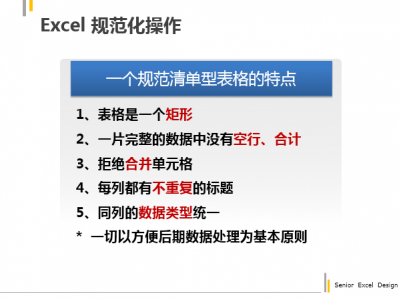
Excel技巧
Excel文本数字拆分,模式化公式详解
 老斑鸠 发表于2020-12-21 浏览3108 评论0
老斑鸠 发表于2020-12-21 浏览3108 评论0
Excel处理人员呢,最喜欢的就是规范化的表,那什么样子的表是规范的呢?给大家个图片感受一下:今天的要和大家分享的就是和规范化图表格格不入的,需要由不规范变成规范的!再给大家一个图片感受一下:这是谁做的表!!!原始表的销售数量和销售人员的姓名是混合在一起的,让我怎么弄???我们需要把他
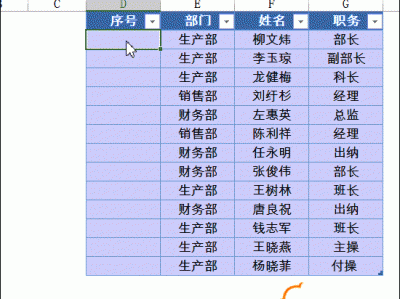
Excel技巧
筛选后的计算
 老斑鸠 发表于2020-12-06 浏览1842 评论0
老斑鸠 发表于2020-12-06 浏览1842 评论0
1、筛选后添加序号D2单元格公式=SUBTOTAL(3,E$1:E2)-1简要说明:1、SUBTOTAL函数只统计可见单元格内容。2、第一参数使用3,表示执行CoUNTA函数的计算规则。3、公式始终计算E列从第一行至公式所在行这个区域中,处于可见状态的非空单元格个数。用结果减1,实现序号效果。、2、筛选后相乘E2单元格公式为:=SUMPRODUCT(SUBTOTAL(3,OFFSET(E3,ROW(1:13),))*F4:F16*G4:G16)简要说明:1、OFFSET以E3单元格为基点,依次向
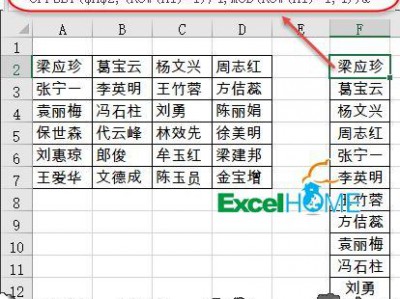
Excel技巧
OFFSET函数的常用套路
 老斑鸠 发表于2020-12-06 浏览1849 评论0
老斑鸠 发表于2020-12-06 浏览1849 评论0
小伙伴们好啊,今天老祝和大家一起来学习OFFSET函数的常用套路。1、函数作用:用于生成数据区域的引用,再将这个引用作为半成品,作为动态图表的数据源、或是作为其他函数的参数,进行二次加工。2、函数用法:=OFFSET(基点,偏移的行数,偏移的列数,[新引用的行数],[新引用的列数])第二参数使用正数时,表示从基地向下偏移,负数表示向上偏移。第三参数使用正数时,表示向右偏移,使用负数时表示向左偏移。第四和第五参数是可选的,如果省略这两个参数,新引用的区域就是和基点一样的大小。1)行列转置如下图,要
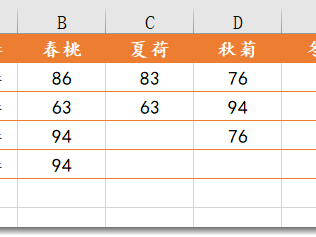
Excel技巧
SUMIF另类用法,你也试试
 老斑鸠 发表于2020-12-05 浏览1848 评论0
老斑鸠 发表于2020-12-05 浏览1848 评论0
小伙伴们好啊,今天老祝和大家分享一组简单高效的Excel函数公式技巧,点滴积累,也能提高工作效率。如下图中所示,是一份模拟的销售记录表,每种商品的销售季节不同,但至少会出现一次。要求用公式计算出每种商品最后一季销售额的平均值。这里的结果是94、63、76、95的平均数。参考公式:=SU
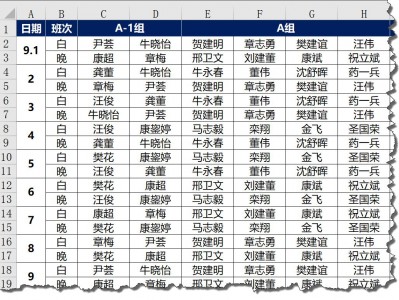
Excel技巧
超实用的数据整理技巧!表姐表示这真的太神奇了
 老斑鸠 发表于2020-12-05 浏览1810 评论0
老斑鸠 发表于2020-12-05 浏览1810 评论0
小伙伴们好啊,今天老祝和大家分享一个数据整理的技巧。如下图,是某公司员工值班表的记录:现在,要分别统计出每个员工的白班和晚班次数:接下来,咱们就以Excel 2019为例,说说具体的操作步骤:步骤1依次单击【数据】→【获取数据】→【自文件】→【从工作簿】,选择数据所在位置,根据提示导入
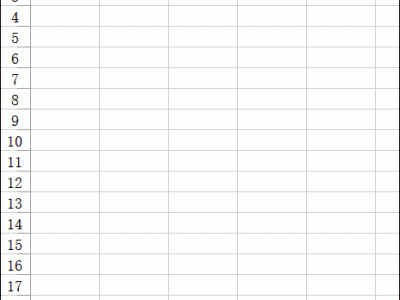
Excel技巧
这些技巧学不会,干了这瓶敌敌畏
 老斑鸠 发表于2020-12-04 浏览1858 评论0
老斑鸠 发表于2020-12-04 浏览1858 评论0
小伙伴们好啊,今天老祝和大家分享几个操作简单,但是实用性很强的Excel序号技巧,点滴积累,也能提高工作效率。一、序列填充生成序号适用范围:生成较少的常规序号。在首个单元格内输入数字1,然后按住单元格右下角的填充柄向下拖动,然后在【自动填充选项】中选择【序列填充】。二、直接拖动生成序号
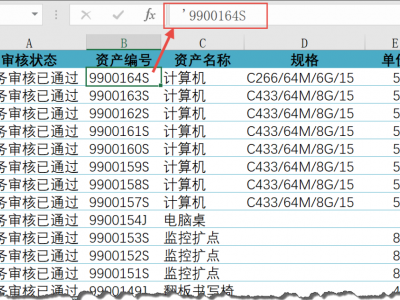
Excel技巧
数据清洗,一刷子够了
 老斑鸠 发表于2020-12-04 浏览2083 评论0
老斑鸠 发表于2020-12-04 浏览2083 评论0
小伙伴们好啊,今天和大家分享一个数据整理的小技巧,先看下面的数据:这些数据咋看没有什么问题,但是点击单元格,在编辑栏就会发现每个数据前都有一个小引号,这些不起眼的小引号,往往会影响后续的数据汇总整理。在一些ERP系统中导出的数据中经常会遇到这种情况。下面咱们就说说处理小引号的不同方法:
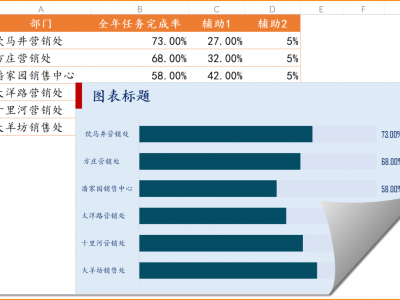
Excel技巧
简单两招半,图表更好看
 老斑鸠 发表于2020-12-03 浏览1793 评论0
老斑鸠 发表于2020-12-03 浏览1793 评论0
小伙伴们好啊,今天咱们来分享一个简单实用的图表技巧,先看效果:在这个图表中,用深色部分表示完成率,用浅色部分表示剩余,数据标签显示在最右侧,看起来有点新意。接下来咱们看看具体的操作步骤。步骤1:首先需要建立两个辅助列。C列的辅助列用来显示剩余部分,C2单元格输入公式:=1-B2D列的辅